El otro día me di cuenta de que mi rig de minería se apagaba aleatoriamente, así que decidí investigar algunos de los problemas más comunes en cuanto a su causa y esto es lo que encontré.
¿Por qué se apaga mi rig de minería? Algunas de las principales causas de las caídas del equipo son cosas como el overclocking, los elevadores defectuosos y el calor. Sin embargo, para saber con certeza cuál es la causa del problema, lo mejor es hacer una prueba completa y exhaustiva de cada componente del equipo de minería.
A lo largo de los últimos años de mi carrera minera, he aprendido algunos trucos que ayudan a solucionar los problemas de mis equipos más rápidamente si alguna vez tengo apagados aleatorios, caídas o congelaciones.
Tomé cada uno de los trucos que he aprendido al arreglar mis equipos y los compilé en esta lista de verificación, pero para algunos problemas, necesitarás más recursos que haré lo posible por enlazar también.
LISTA DE COMPROBACIÓN DEL RIG DE MINERÍA
En primer lugar, queremos comprobar algunos errores comunes que se pasan por alto para que podamos descartar esos problemas desde el principio.
Sobrecalentamiento
Si la temperatura de tu habitación se está calentando, es muy probable que tus tarjetas estén aún más calientes. Hacer funcionar las máquinas en un entorno sin ventilación adecuada puede causar un largo camino de dolor y miseria. Si la temperatura de tu habitación es cálida, tendrás que empezar con mi guía de consejos de refrigeración antes del siguiente paso.
Ajustes de Overclock
Paso 1.a: Si has hecho overclocking en tus tarjetas, tendrás que restablecer la velocidad de reloj a los valores por defecto y asegúrate de hacer un DDU y actualizar los drivers de tu GPU por si acaso.
NOTA: Para las tarjetas de AMD sus drivers específicos de minería que tendrás que utilizar para obtener resultados fiables. Para los drivers de Nvidia sólo tienes que utilizar los controladores más recientes.
Paso 1.b: Ahora querrás hacer una prueba durante al menos 24 horas para confirmar que el equipo es estable. Si esto soluciona tu problema y estás seguro de que la configuración del overclock no es demasiado alta, entonces vuelve a aplicar la configuración del overclock a SOLO una tarjeta y haz una prueba de 12 horas. Si el equipo no se bloquea, vuelve a aplicar la configuración de overclock a otra tarjeta y realiza la prueba de 12 horas de nuevo.
La idea detrás de esto es seguir añadiendo overclocking a tus GPUs de una en una para encontrar eventualmente las GPUs débiles que no están de acuerdo con esos ajustes. Una vez que localices las GPUs con este método tendrás que volver a ajustar la configuración del overclock hasta que la GPU sea estable. En el peor de los casos tu tarjeta está acabada y puedes intentar devolverla.
Sin embargo, si esto no soluciona tu problema, entonces deja las tarjetas con los ajustes de reloj por defecto y pasa al siguiente paso.
No te preocupes, más adelante volveremos a hablar del overclocking de tus tarjetas.
Configuración de Windows 10
Llegados a este punto, lo mejor es hacer una comprobación estándar de algunas configuraciones de Windows para estar seguros de que no es algo simple.
Paso 3.a: Con un sistema operativo Windows querrá comprobar y ver si la configuración de energía se establece para nunca apagar el ordenador. Está bien que se apague el monitor después de tantos minutos pero no la máquina.
Paso 3.b: También querrás comprobar y asegurarte de que tu memoria virtual está configurada a 20k, tal vez un poco más si tu minería es et en estos días y asegúrate de que Windows Defender está desactivado, ya que a veces se apaga un minero.
Paso 3.c: Después de completar esas dos tareas asegúrese de comprobar las actualizaciones de Windows para asegurarse de que todo está al día una vez que activa el desactivar el actualizador de Windows.
Asegúrate de hacer una prueba si has tenido que cambiar alguna de las configuraciones en Windows y deja que se ejecute durante 24 horas para ver si se soluciona el problema.
Si tus equipos de minería parecen estables, entonces sigue adelante y ajusta los overclocks pero hazlo lentamente, sin embargo, si tu problema persiste, entonces tenemos que seguir adelante y comprobar si hay más errores de hardware.
Configuración de la BIOS madre
Paso 2.a: Si sigues teniendo problemas después de desactivar el overclock, entonces querrás comprobar y asegurarte de que las bios de tus placas base están actualizadas.
Paso 2.b: Mientras que la actualización de la bios asegúrese de comprobar y ver si la decodificación 4G está activado, ya que es uno de los ajustes más críticos, pero si su nueva minería, por favor, hazte un favor y la búsqueda para ver si alguien ha publicado la configuración de la bios para su placa base específica.
La mejor manera de encontrar la configuración es introducir el nombre de la placa base y la configuración de la bios en Youtube o Google y ver lo que aparece.
ADVERTENCIA: Si su placa no tiene la configuración de la BIOS para la minería aparecen en las búsquedas, entonces puede que tenga que toser y comprar una placa base específica de la minería como su diseñado para este tipo de aplicaciones.
No estoy diciendo que tu placa base no funcione si no puedes encontrar la configuración de la BIOS, pero si tienes problemas podría ser el MOBO.
Comprueba si hay errores de hardware
Ahora que hemos comprobado algunos de los problemas generales podemos empezar a solucionar la GPU y el Riser. El mejor lugar para empezar es comprobar los registros del minero en busca de errores.
SOLO TARJETAS AMD: Si tienes tarjetas AMD puedes comprobar si tu GPU tiene algún error utilizando HWINFO. Sin embargo, es mejor seguir el resto de la guía para asegurarse de que su problema se resuelve. intente reemplazar el elevador si la tarjeta está dando muchos errores
Paso 5.a: Dentro de la carpeta de tu software de minería, debe haber archivos de registro y muchos de ellos si has estado utilizando tu rig.

No todos los mineros tienen archivos de registro, pero algunos como Claymore sí. Si por casualidad tu minero no tiene registros, entonces salta al paso 7.a.
Paso 5.b: Lo siguiente que tienes que hacer es desplazarte hasta los archivos más recientes y comprobar los registros para ver si hay fallos en la GPU o mensajes de error.

Paso 5.c: Si encuentra mensajes de error tome nota del número de tarjeta que causó el error primero y luego salga y compruebe los siguientes 5 o 6 archivos de registro por encima del que acaba de salir. La mayoría de las veces notará que la misma tarjeta es la primera en fallar al revisar los registros.
Paso 6.a: Si ha encontrado el número de tarjeta que está causando errores, querrá cerrar el minero, si lo tiene en funcionamiento, y luego abrir el administrador de dispositivos. si esto no lo encontró vayaal paso 7.a
Windows 10 TIP: Puede acceder al administrador de dispositivos haciendo clic con el botón derecho del ratón en el icono de Windows en la esquina inferior izquierda y luego seleccionar el administrador de dispositivos en el menú. Una vez dentro tendrás que hacer clic en adaptadores de pantalla para ver las GPU’s disponibles.
NOTA: Ahora es importante tener en cuenta que la mayoría de los mineros de índice de las tarjetas de 0-7, pero el índice de las ventanas es de 1-8.
EJEMPLO: Digamos que los registros del minero muestran que la GPU número dos causa regularmente un mensaje de error. Dado que el índice del minero comienza en cero en lugar de uno, entonces tengo que desactivar la tarjeta número tres en el administrador de dispositivos de Windows que se hace contando hacia abajo tres lugares desde la parte superior, y haciendo clic derecho en la GPU y luego seleccione desactivar.
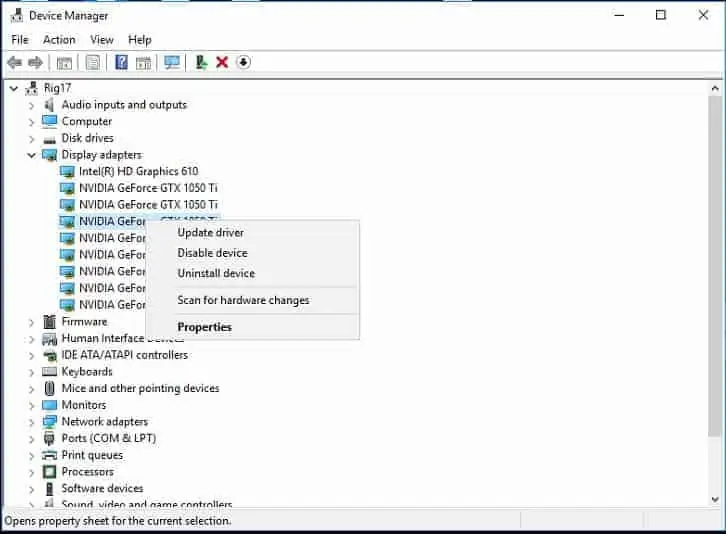
Paso 6.b: Una vez deshabilitada, puede reiniciar su equipo y comprobar que la tarjeta sigue deshabilitada en el administrador de dispositivos.
Paso 6.c: Si una vez reiniciado el equipo sigue deshabilitado, inicia el minero sin configuración de overclock y deja que funcione hasta que las GPUs empiecen a calentarse. La razón de esto es porque estoy sintiendo mi camino alrededor de la plataforma para localizar la GPU deshabilitada en frío. Una vez que encuentre la GPU deshabilitada apague el equipo de minería y desconecte el elevador de la GPU deshabilitada y reinicie el minero y ejecute una prueba.
Paso 6.d: Si esto soluciona tu problema, entonces debes reemplazar el riser de las tarjetas deshabilitadas y volver a probar el equipo, pero no olvides habilitar la GPU antes de hacer la prueba para ver si tus problemas se han resuelto. En este momento puedes buscar configuraciones de overclock estables. por favor, lee la advertencia siguiente
ADVERTENCIA: Cada vez que vayas a ajustar o desconectar/enchufar cualquier hardware, en tu equipo, siempre debes apagar la máquina por completo antes de proceder. no te olvides de usar tus protectores estáticos nerd también
HARDWARE TIP: Solía comprar elevadores baratos en eBay, pero con los años me he dado cuenta de que obtienes más estabilidad con elevadores de primera calidad. Si compras los elevadores más baratos, está totalmente bien, pero hazte un favor y guarda un juego extra como copia de seguridad, ya que tienden a fallar con bastante frecuencia.
En este punto, si seguimos teniendo problemas, debemos realizar una comprobación manual de cada GPU/Riser.

ADVERTENCIA: Si usted está usando un adaptador M.2, entonces por favor mantenga un repuesto alrededor. Si notas que el hardware defectuoso estaba en el mismo canal, entonces querrás probar el hardware en otro canal inmediatamente. Para estar seguro de que el adaptador M.2 está defectuoso, prueba con otras GPUs y comprueba si puedes duplicar el error.
Paso 7.a: En este momento deberías tener tu rig de minería apagado y empezar a desconectar todos los risers de la placa base dejando sólo una GPU/Riser conectada.

Paso 7.b: A partir de aquí querrás hacer una prueba para ver si el equipo se apaga o pasa el tiempo medio que tardaría en apagarse.
Paso 7.c: Si la tarjeta funciona, añada otra tarjeta y repita la prueba, pero si la GPU falla, pruebe otro elevador para estar seguro y, si sigue fallando, puede que tenga que hacer un RMA de la tarjeta.
Asegúrate de no apresurarte y de conectar sólo una tarjeta a la vez, ya que estamos tratando de reducir el problema hasta el origen. Deja que cada prueba funcione al menos de 12 a 24 horas.
Al final, se reduce el problema probando todas las tarjetas y continuando con la comprobación de la GPU en diferentes elevadores para determinar si se trata de una GPU débil o de un elevador defectuoso.
9,9 de cada 10 veces será el riser, aunque he tenido algunas tarjetas malas en mi vida.
Si a estas alturas sigues teniendo problemas, prueba una versión diferente del software del minero y haz una prueba. Otro truco que he aprendido es reinstalar windows, y si todavía tienes errores entonces prueba el hardware de nuevo.
Otras preguntas relacionadas
¿Por qué no se enciende mi equipo de minería?
La mayoría de las veces, cuando tu equipo de minería no se enciende, necesitas realizar una comprobación del hardware y asegurarte de que todo está instalado correctamente. Para solucionar este problema con mayor rapidez, tienes que apagar el equipo de minería y desconectar todos los elevadores de la placa base.
Comprueba que tu memoria RAM no está introducida hasta el fondo en la placa base. A continuación, compruebe todas las conexiones hacia y desde la placa base y la fuente de alimentación para asegurarse de que todas las conexiones están encajadas.
Compruebe la fuente de alimentación y ver si su fallo que se identifica por una luz roja parpadeante en la mayoría de los PSU que significa que su PSU se disparó. usted puede tener un PSU débil
Otra cosa que quieres ver hacia fuera son los respaldos de goma en los elevadores que caen en tu ventilador de la CPU y asegurarte de que el ventilador de la CPU está enchufado al puerto correcto. Ver si el ventilador gira libremente.

Si nada de esto soluciona el problema, entonces tendrás que probar la CPU, la RAM, el MOBO y la fuente de alimentación. Por eso es imperativo que tengas al menos unos cuantos elevadores, una CPU y una memoria RAM extra para probar cada parte.
¿Por qué los ventiladores de mi rig de minería no funcionan?
Prueba el ventilador y comprueba si está suelto y trata de ver si gira libremente. Si parece estar bien, repite el proceso del paso 1.a y si no funciona, intenta reemplazar el elevador como último esfuerzo. Quizás tengas un mal ventilador.
No te preocupes por reemplazar el ventilador, pronto tendremos una guía DIY para reemplazar el ventilador.
¿Por qué mi equipo de minería se reinicia constantemente?
Los equipos de minería pueden reiniciarse aleatoriamente por muchas razones diferentes, al igual que los apagados de los equipos de minería. Una vez más, lo mejor es realizar una prueba exhaustiva de cada componente con esta guía de solución de problemas para que pueda reducir efectivamente el origen de su problema.
Sin embargo, si tu sala de minería es bastante caliente y estás notando estos reinicios, entonces yo comprobaría primero los registros del minero para ver si los controladores de la GPU están fallando. Si ese es el caso, entonces casi sabes con seguridad que es una GPU o un riser.
Por otra parte, escuchar y oír un clic asegúrese de comprobar su fuente de alimentación. A veces, las fuentes de alimentación, especialmente las de 1000 vatios, no funcionan bien cuando empiezan a calentarse, lo que provoca un apagado térmico. Una manera de saber con seguridad es tener algunas piezas de repuesto alrededor y reemplazar la fuente de alimentación y hacer pruebas.
Espero que hayas aprendido algo de esta guía y si alguien tiene alguna pregunta sobre estos pasos, asegúrese de dejar una respuesta en el cuadro de comentarios a continuación.

